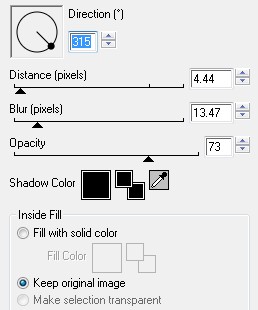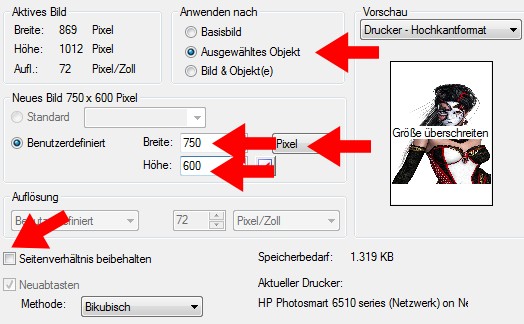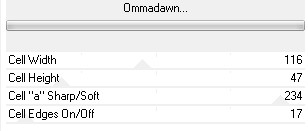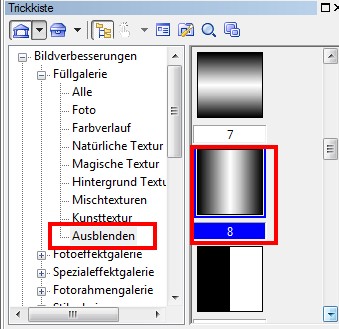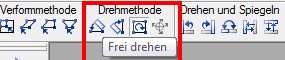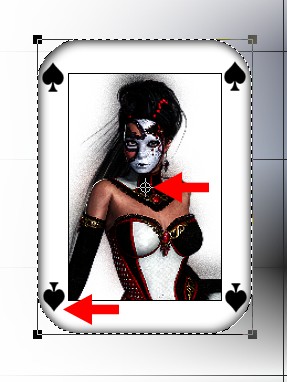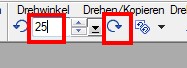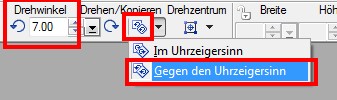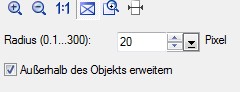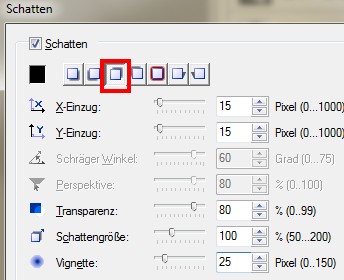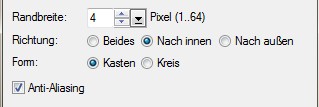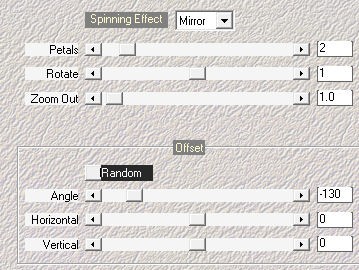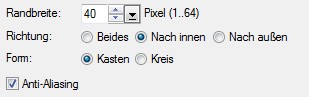|
© by Tshaka67 Dieses Tut wurde mit PSP 10 geschrieben. Es dürfte
aber keine Probleme geben, Das Copyright von den Materialien unterliegt den
jeweiligen Künstlern. Die benötigten Filter findest Du auf der Seite von
Waldlichtelfe.
Hier
noch Bilder von lieben Bastelfreunden, die mein Tut getestet hat.
Du benötigst:
Material:
Filter: Hier
1. Öffne Deine Tube/Poser und das Material in PI. Suche Dir eine schöne
Vordergrundfarbe aus Deiner Tube/Poser, 2. Kopiere Deine Tube. Aktiviere die Vorlage
"JestersCard" und füge sie als neues Objekt ein. Es macht nichts, wenn von der Tube noch etwas außerhalb des schmalen, schwarzen Randes rausschaut - das ändern wir später! 3. Objekt - Verdoppeln Foto - Unschärfe - Gaußsche Unschärfe Klicke auf "Optionen" 4. Foto - Rauschen - Rauschen hinzufügen - Optionen
Verschiebe die Tube etwas nach oben und nach links. 5. Aktiviere die obere Tubenebene Aktiviere die untere Tuben-Ebene Effekte - Xero - Mistifier - mit den Standardeinstellungen Aktiviere die oberste Tube und stelle den Mischmodus auf "Multiplizieren" 6. Verschiebe nun im Ebenenmanager die Ebene "JestersCard2" (schwarzer Rand) an oberste Stelle Aktiviere Dein Auswahlwerkzeug Ziehe eine Auswahl am schwarzen Rand entlang Auswahl - Umkehren
Aktiviere nun die Tuben-Ebenen und klicke auf die Entfernen-Taste (Entf) Auswahl - Keine 7. Kopiere aus dem Material das "Pik" und füge
es als neues Objekt in Dein Bild ein. Verschiebe es nach oben, links auf Deiner Karte. Objekt - Verdoppeln Noch einmal - Objekt - Verdoppeln Klicke oben in der Leiste bei "Drehen & Spiegeln" auf -> Vertikal spiegeln Verschiebe die Ebene auf der Karte nach unten 8. Markiere im Ebenenmanager die 7 Ebenen Effekt - Eye Candy 4000 - Cutout
Wiederhole den Effekt mit dem geänderten Wert Lege dann das Bild erst einmal zur Seite 9. Öffne ein neues Bild 750 x 600 Pixel - Weiß Kopiere Deine Tube und füge sie als neues Objekt in Dein Bild ein Einstellen - Größe ändern
Alles zusammenfassen 10. Effekt - Toadies - Ommadawn
11. Aktiviere Deine Trickkiste
Doppelklick auf die Auswahl 8 Auswahl - Umkehren Drücke 2 mal die Entfernen-Taste (Entf) Auswahl - Keine 12. Kopiere nun die zur Seite gelegte Karte und füge sie als neues Objekt in Dein Bild ein. Verschiebe sie weiter nach rechts in Dein Bild. Aktiviere Dein Verformwerkzeug Klicke oben in der Leiste einmal bei -> Drehmethode auf -> Frei drehen
Auf Deiner Karte ist nun ein "Kreuz" zu sehen
Klicke mit der linken Maustaste darauf und ziehe es nach links unten in die Ecke. 13. Stelle den Drehwinkel auf 25 und drehe die Karte nach rechts
Stelle nun den Drehwinkel auf 7 und klicke dann auf das "Drehenzeichen" Klicke hier auf -> Gegen den Uhrzeigersinn Wiederhole das "Drehen" so oft, bis Du dann 13 Karten hast! 14. Markiere alle Karten im Ebenenmanager und fasse sie als Einzelobjekt zusammen. Verschiebe die Ebene etwas nach links oben 15. Kopiere Deine Tube und füge sie als neues Objekt in
Dein Bild ein. Objekt - Verdoppeln Aktiviere die untere der beiden Tubenebenen 16. Foto - Unschärfe - Gaußsche Unschärfe - Optionen
Verschiebe die Ebene etwas nach rechts 17. Aktiviere die obere Tubenebene und wende einen Schatten an
Alles einbinden 18. Auswahl - Alles
Fülle die Auswahl mit Deiner Farbe 19. Einstellen - Leinwand erweitern - Seiten gleichmäßig
erweitern Markiere den Rand mit dem Zauberstab Kopiere wieder Deine Tube und füge sie in die Auswahl ein Effekt - Mehdi - Kaleidoskop 2.1
Alles einbinden 20. Auswahl - Alles
Effekt - Eye Candy 4000 - Cutout
Alles einbinden 21. Nochmal -> Auswahl - Alle -> Auswahl - Rand Wiederhole den Effekt - Eye Candy 4000 - Cutout - mit dem geänderten Wert Alles einbinden 22. Einstellen - Leinwand erweitern - Seiten gleichmäßig
erweitern 23. Nun ist es auch schon geschafft. Fertig ist Dein Signtag!
|